1、选中需要设置的文字,在开始选项中,点击边框旁边的三角,选择【边框和底纹】。 2、设置喜欢的边框和底纹样式后,点击【确定】即可。 本文以华为MateBook 16为例适用于windows 1
1、选中需要设置的文字,在开始选项中,点击边框旁边的三角,选择【边框和底纹】。
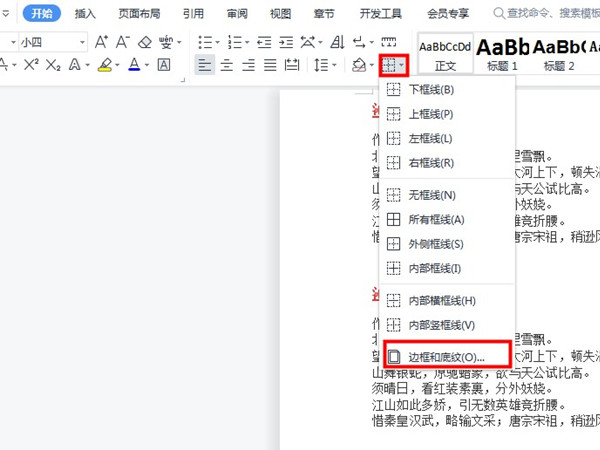
2、设置喜欢的边框和底纹样式后,点击【确定】即可。

本文以华为MateBook 16为例适用于windows 10系统WPS officeV11.1.0.11045版本
1、选中需要设置的文字,在开始选项中,点击边框旁边的三角,选择【边框和底纹】。
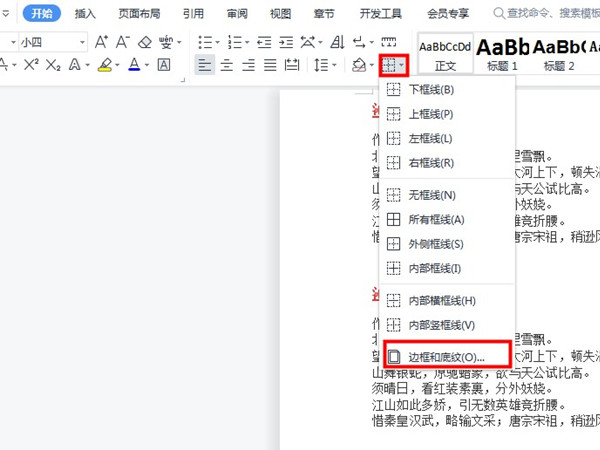
2、设置喜欢的边框和底纹样式后,点击【确定】即可。

本文以华为MateBook 16为例适用于windows 10系统WPS officeV11.1.0.11045版本